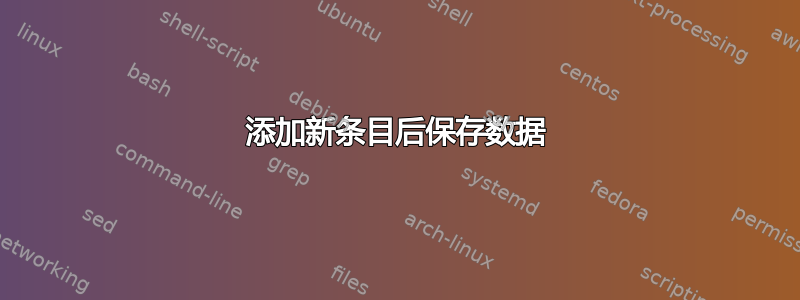
添加新条目后,是否可以(通过选项或触发器)自动保存 Keepass 数据库?
我经常忘记保存它,然后在关闭窗口时丢失新的数据。
或者:当 Windows 退出时强制关闭 KeePass 时是否可以保存数据?
答案1
在“工具”->“选项...”->“高级”中有一个自动保存选项。如果这个选项有时不起作用,则可能是错误。缓解此问题的一种方法是使用较短的自动锁定期,以便更频繁地保存数据库。
此外,当您从浏览器保存新密码时,KeeFox 会自动保存。您可以考虑使用它。
答案2
我遇到了同样的问题,我对答案不满意,所以我继续谷歌搜索,然后遇到了本教程:
如何创建实现自动保存功能的触发器
http://www.mydigitallife.info/how-to-auto-save-the-database-in-keepass-password-safe/
- 在 KeePass 密码保险箱中,单击“工具”菜单并选择“触发器”。
- 单击“添加”按钮打开“添加触发器”向导。
- 输入新触发器的名称,例如“自动保存数据库”,然后单击“下一步”。保留“已启用”和“初始开启”复选框,并取消选中“执行操作后关闭(运行一次)”复选框。
- 在“事件”选项卡上,单击添加按钮。
- 在“事件”下拉列表中选择用户界面状态更新,当 KeePass 完成更新用户界面(菜单、工具栏等)的状态时,该值计算为 true,包括大多数用户操作之后,如添加/编辑/删除条目和组等。然后,单击确定,然后在向导中单击下一步。
- 可选:在“条件”选项卡上,单击添加按钮。
- 可选(如果执行上述步骤):在“条件”下拉列表中选择活动数据库有未保存的更改,然后单击确定,然后在向导中单击下一步。
- 在“操作”选项卡上,单击添加按钮。
- 在“操作”下拉列表中选择保存活动数据库,然后单击确定。
- 单击“完成”,然后单击“确定”。
如果有未保存的更改,则立即执行保存密码的操作。创建触发器后,“保存”按钮将始终处于禁用状态或呈灰色,因为任何更改(添加、删除或编辑)都会立即保存更改。
答案3
2018 年答案(2.39.1+)
在最新版本的 KeePass 中,您可以自动保存任何条目更新(包括添加新条目),无需任何触发器。只需转到Tools -> Options... -> Advanced并单击 即可Automatically save after modifying an entry using the entry editing dialog。
注意:这似乎不适用于删除条目。
答案4
这自动保存.xml.txt来自 KeePass 的触发器触发器示例页面正是如此。
要导入此触发器,请参阅Importing triggers from a file本页的部分。


